Um Buchungen zwischen Bankkonto und Barkasse zuzuordnen, können Sie aus zwei Vorgehensweisen wählen:
Variante 1:
1. Gehen Sie in den Bereich „Finanzen“ –> „Bank & Kasse“ und wählen Sie die entsprechende Buchung aus.
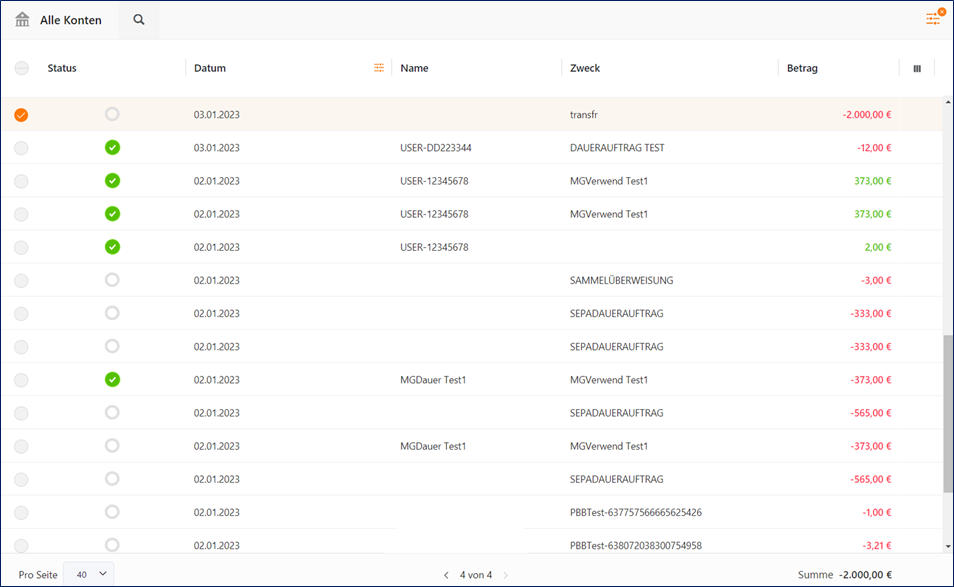
2. Klicken Sie auf das 3-Punkt-Menü rechts hinter der Buchung und wählen Sie „Beleg erstellen“ aus.
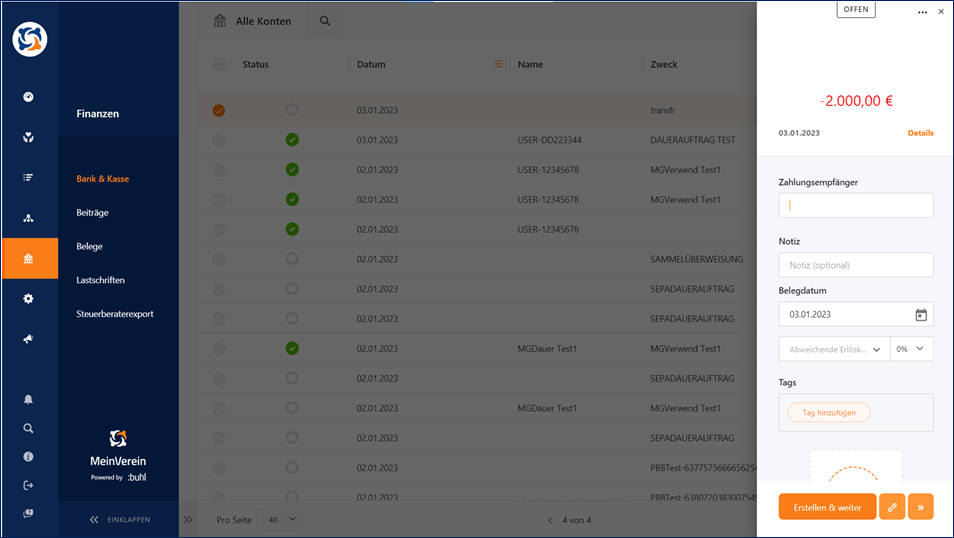
3. Legen Sie für den Vorgang zum Beispiel einen Kontakt „Umbuchung“ an, dies können Sie direkt im Beleg tun, indem Sie den Zahlungsempfänger eintippen. Das System schlägt Ihnen automatisch bereits vorhandene Kontakte usw. vor, Sie können aber auch dann „neu anlegen…“ wählen.
4. Bestätigen Sie mit Klick auf das „Beleg zuweisen“-Zeichen unten mittig.
5. Wechseln Sie nun in Ihr Kassenbuch (Barkasse) um die entsprechende Gegenbuchung vorzunehmen. Sie erstellen dadurch automatisch den dazugehörigen Beleg.
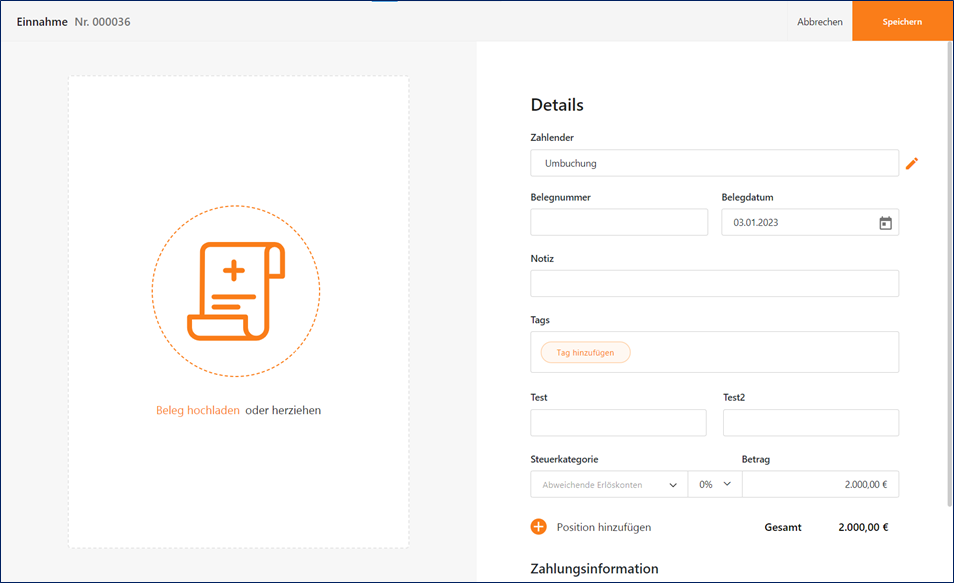
- Achten Sie bei der Belegerstellung der Einnahme und Ausgabe darauf, dass Sie, sofern Sie eine Steuerkategorie hinterlegen, bei beiden Belegen die gleiche Steuerkategorie verwenden.
Variante 2:
1. In diesem Beispiel nehmen Sie 360 € aus der Kasse, um diese auf dem Konto einzuzahlen.

2. Nun erstellen Sie eine Ausgabe im Kassenbuch über 360 €.
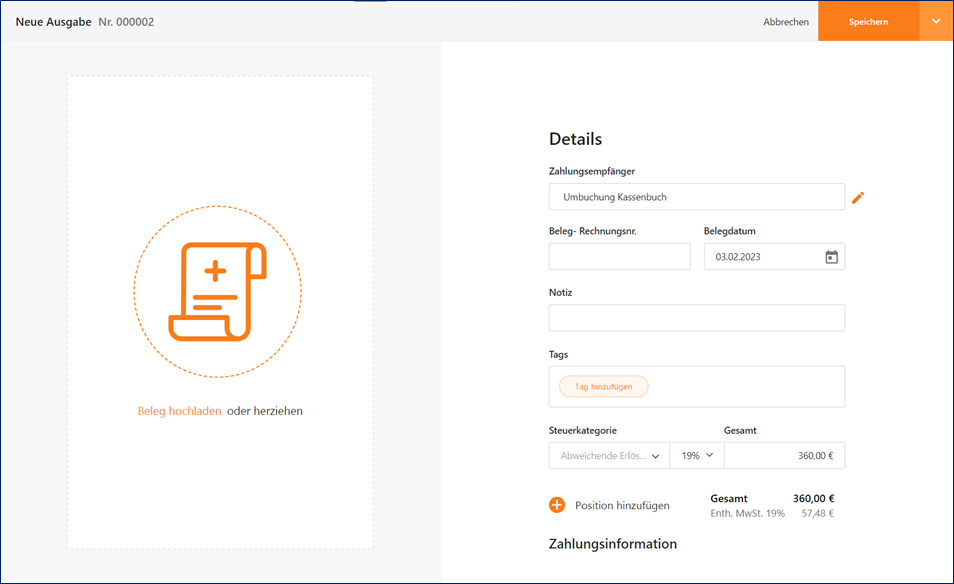
3. Nachdem der Beleg erstellt wurde, heben Sie bitte die Verknüpfung zu diesem auf, indem Sie die Buchung im Kassenbuch anwählen und über das 3-Punkt-Menü rechtsseitig dann „Zuordnung aufheben“ anklicken.

4. Im letzten Schritt nehmen Sie nun die Verknüpfung vor. Klicken Sie auf den Betrag wodurch Sich folgende Ansicht öffnet:
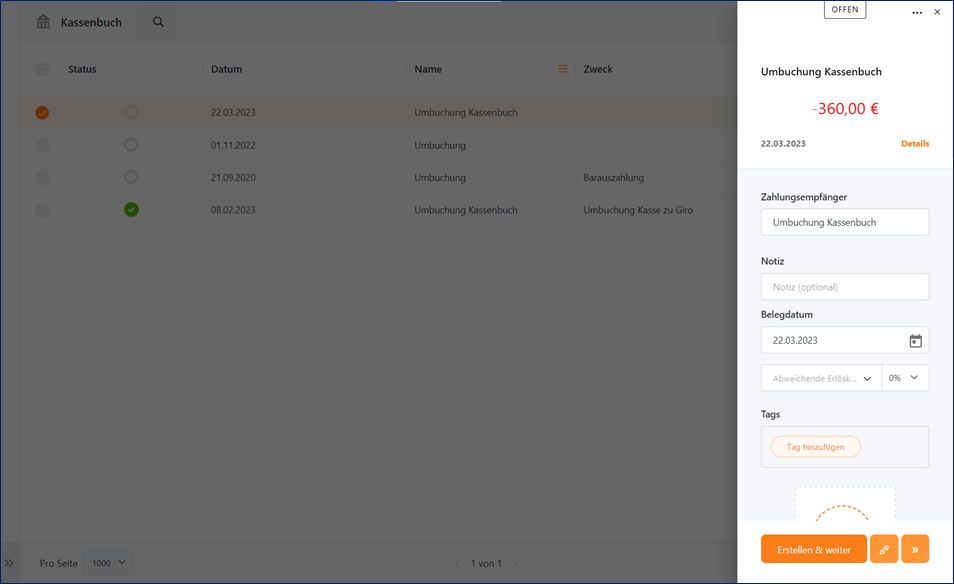
5. Klicken Sie auf das 3-Punkt-Menü am rechten oberen Bildschirmrand und wählen Sie verknüpfen Sie „Als Umbuchung behandeln“ aus.
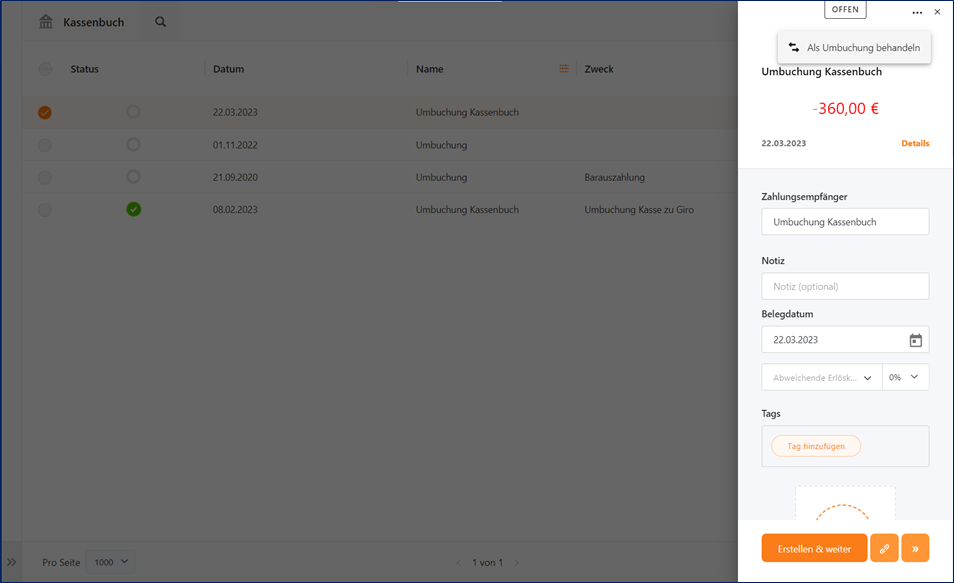
6. Wählen Sie nun die passende Buchung aus der Liste aus (nutzen Sie ggf. die Suchfunktion um die Buchung zu finden. Bestätigen Sie den Vorgang indem Sie auf „Zuweisen“ am rechten unteren Bildschirmrand klicken.
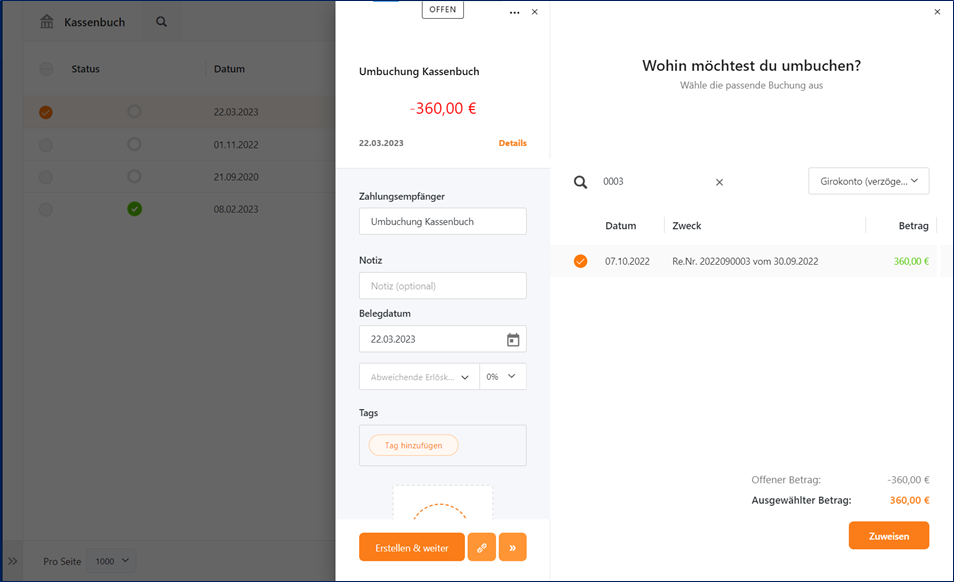
❗ Achtung: Der nun offene Ausgabenbeleg kann nicht mehr zugeordnet werden und bleibt daher offen. Sie haben die Möglichkeit, diesen zu löschen. Gemäß der GoBD ist das Löschen von Belegen nicht erlaubt, da dadurch eine Lücke im Nummernkreis entsteht. Es liegt also nun in Ihrem Ermessen, welche der beiden Varianten Sie wählen und ob Sie die evtl. gelöschten Belege lokal ablegen und somit eine Dokumentation nachweisen können.
Download




